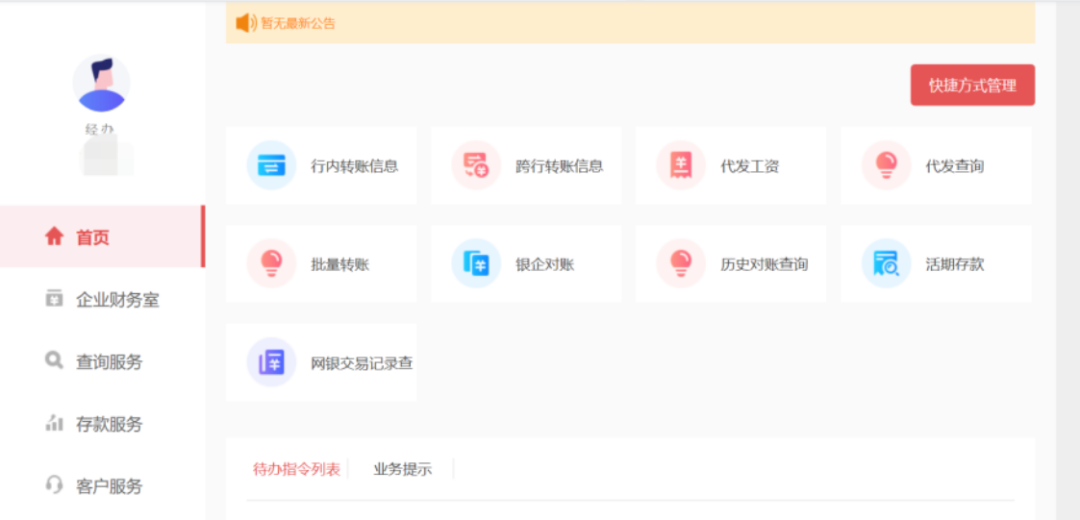1.通过官网进入网银
输入天津宁河村镇银行官网网址(www.ninghebank.com),可以在页面上看到【企业网银登录】,点击后跳转到企业网银页面,推荐使用Windows7以上版本的操作系统,IE8.0以上版本的浏览器打开,建议使用306安全浏览器登录。
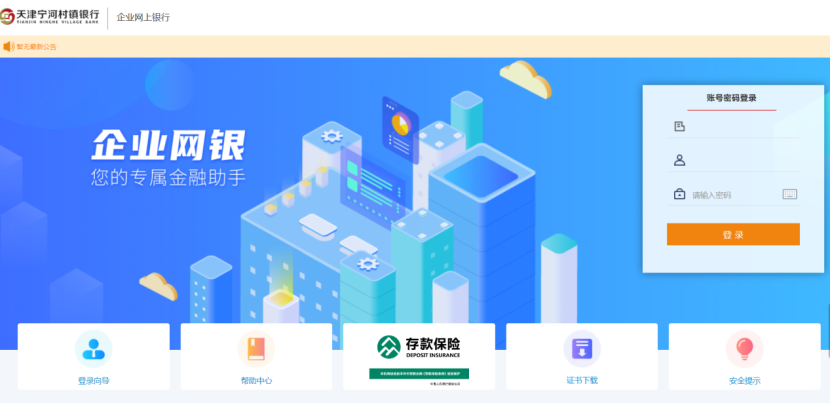
2.下载并安装网银助手
点击【登录向导】,跳转到网银助手下载地址。
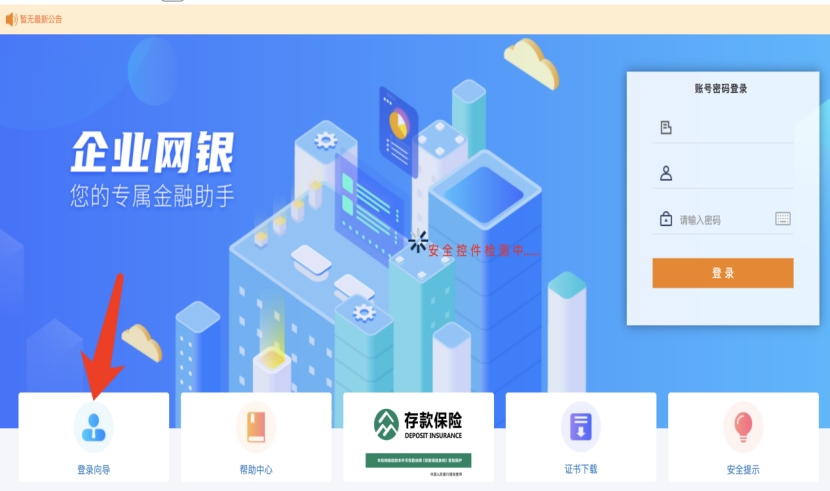
点击【点击下载】,下载银行网银助手。
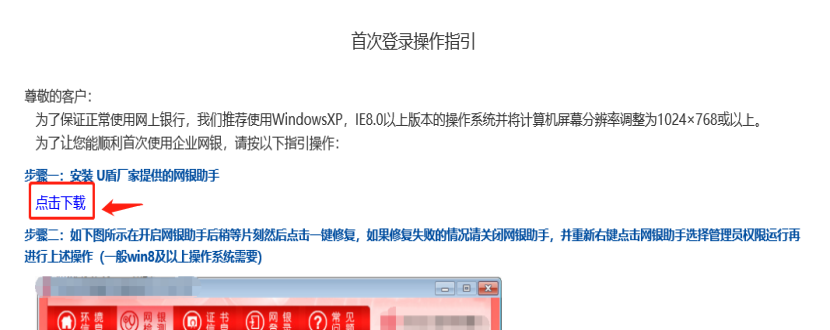
3.一键检测、一键修复
安装完成后,通过桌面快捷图标,打开网银助手。
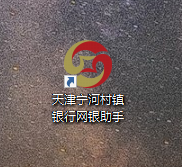
点击【网银检测-系统检测-一键修复】,在修复期间,任何弹出的提示信息,点击【确定】,然后修复成功。
4.登录并进行认证
重新进入企业网银登录页面,出现证书选择对话框,根据用户名、单位名称、单位营业执照代码等信息选择本单位的UK证书,点击【选择】。
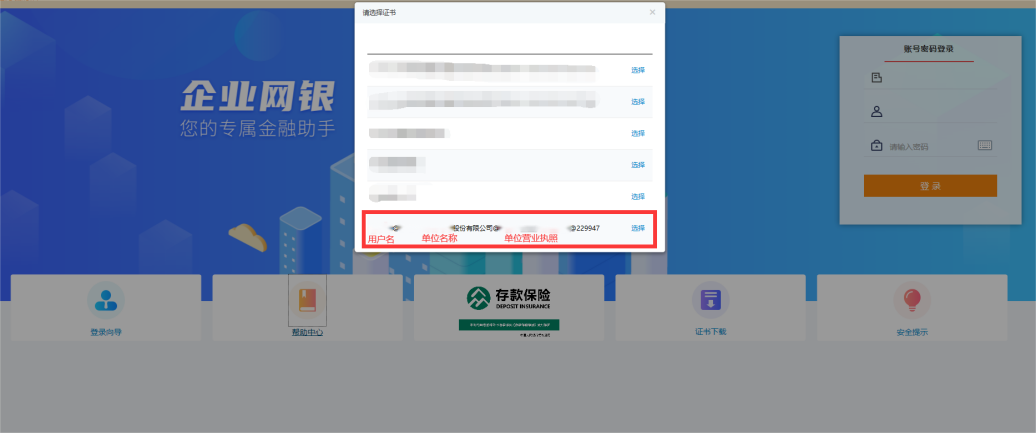
右侧会回显单位名称及登录用户名称,输入操作员登录密码进行登录。
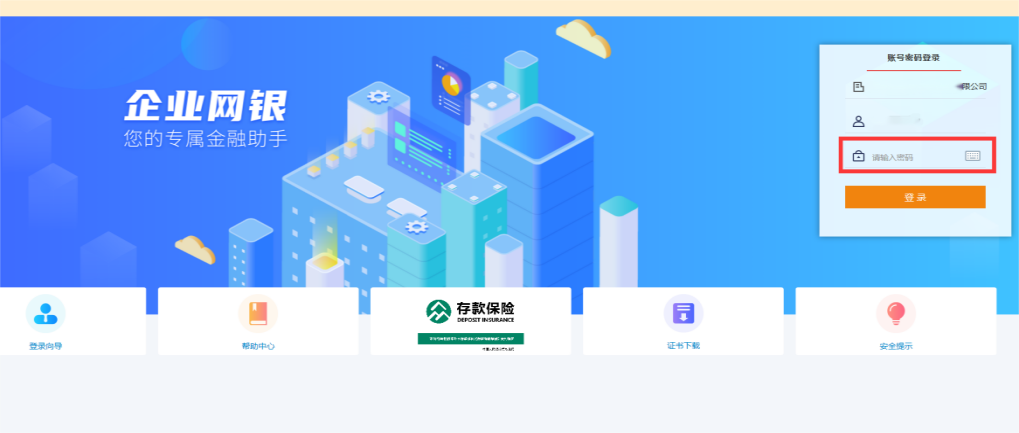
输入UK登录密码
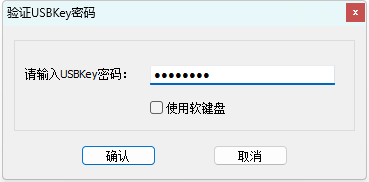
此时会跳转到更新证书页面去更新U盾证书。
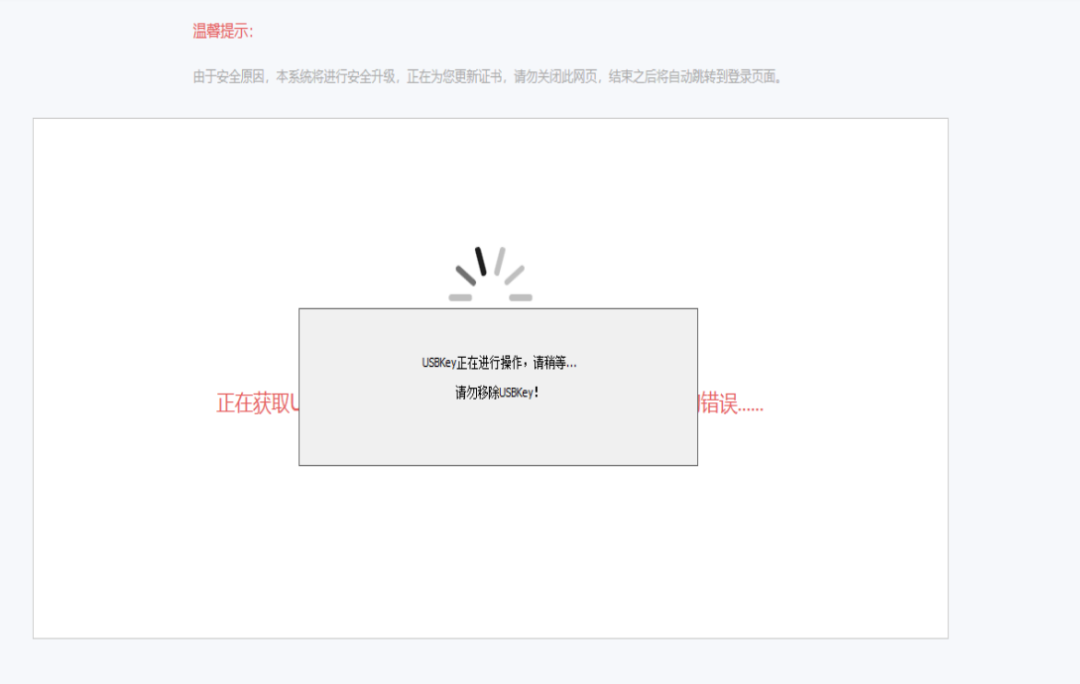
证书安装成功,再次登录企业网银,根据单位名称等信息,选择最新的证书(注意:新证书是051开头的,不要选择原证书)。
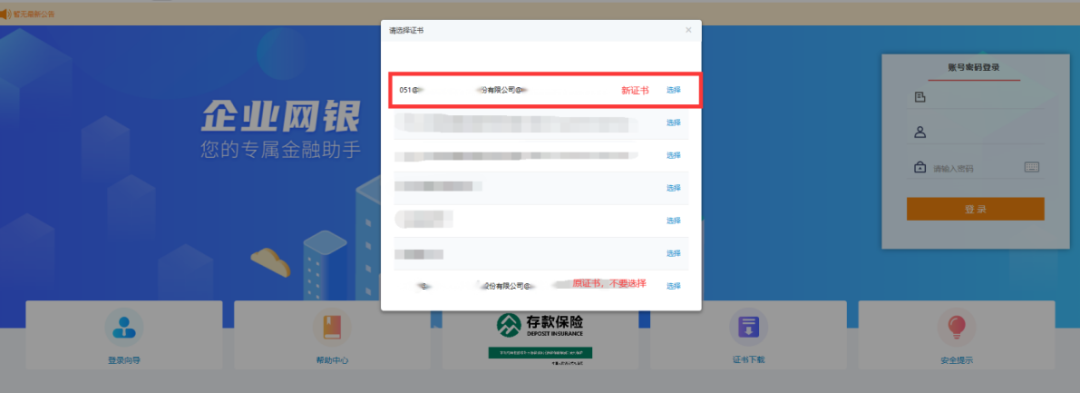
系统会要求重置登录密码,请重新设置登录密码后并点击确认,输入UK密码验证完成即可。
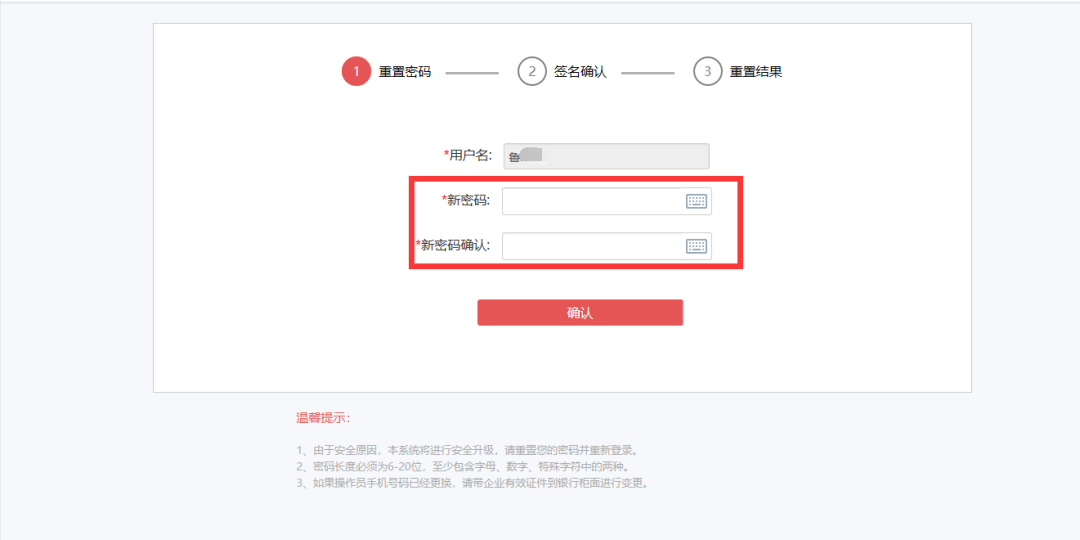

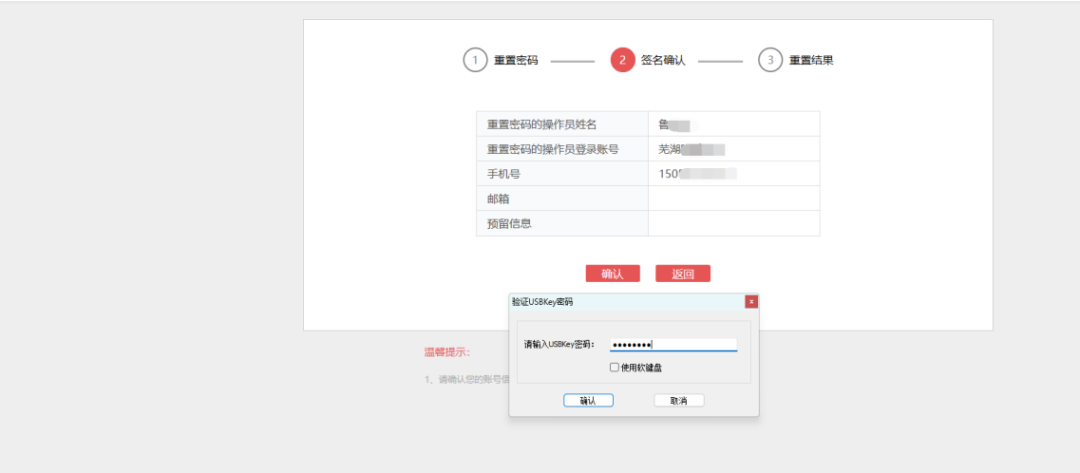
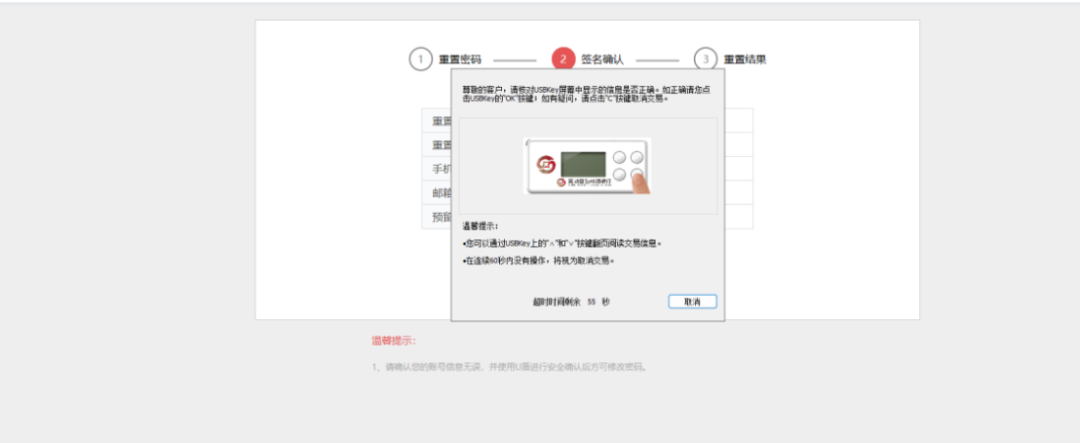
5.认证不成功时可采取的措施
请确认“下载并安装网银助手”是否完成。
6.认证完成后再次登录
认证完成后,会再次跳转到企业网银登录页,选择051开头的最新证书,输入操作员登录密码,点击【立即登陆】,即可登录企业网银,其他操作员证书更新同上操作即可。